OmniOutliner レビュー: これは最高のアウトライン ツールですか?
公開: 2022-12-03この OmniOutliner のレビューでは、OmniOutliner の長所と短所、私のお気に入りの機能、そしてその価値があるかどうかについて説明します。
OmniOutliner を使用すると、ブログのアウトライン、ビデオ スクリプト、To Do リスト、および学校のエッセイを簡単に作成できるため、時間を節約できます。
記事を書くために数か月間使用しており、生産性が向上しています。
この記事では、OmniOutliner を使った私の経験についてお話しします。 それが何であるか、誰のためなのか、時間とお金を費やす価値があるかどうかについて説明します。
コンテンツ
- OmniOutliner とは
- OmniOutliner の価格
- OmniOutliner の対象者
- OmniOutliner はどのように機能しますか?
- 気晴らしモード
- チームとのドキュメントの同期
- マルチタスク
- 改善分野
- OmniOutliner の審査基準
- なぜあなたは私を信頼できるのか
- 著者
OmniOutliner とは
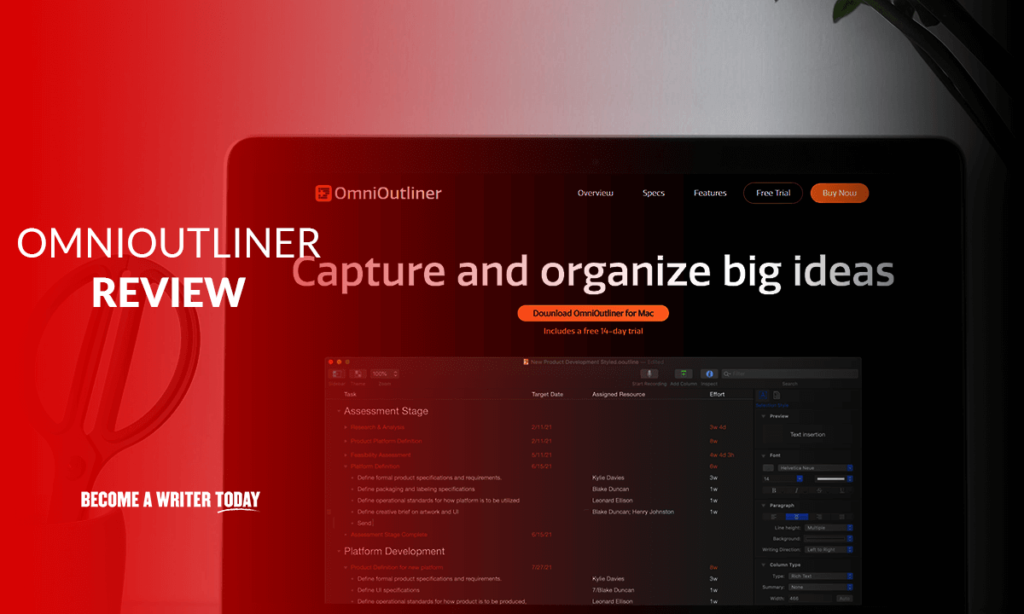
OmniOutliner は、The Omni Group が開発し、2021 年 3 月にリリースされたアウトライン アプリです。
The Omni Group は、ライターがクリエイティブ プロセスを合理化できるように、このソフトウェアを作成しました。 これは、OmniOutliner でのアウトラインの作成が簡単だからです。
ターゲット キーワードを調査し、他の Web サイトがカバーしているサブトピックをいくつか収集し、OmniOutliner 内でアウトラインを作成するだけです。 左側のツールバーで H2 と H3 をスクロールできます。 本を書いていて章やシーンを構成する必要がある場合にも同様に機能します。
しかし、このソフトウェアはアウトラインを支援するだけではありません。 あなたが YouTuber またはビデオ マーケティング担当者である場合は、OmniOutliner を自由に使用してメモを取り、特定のトピックを取り上げるセクションを作成してください。 そのため、レコーディング中は、すべてが編成され、時系列順に並べられます。
次のような便利な機能があります。
- キーワード フィルタリング
- マインドマッピング
- 研究検索
- ダークモード
- ハードウェアのキーボード ショートカット
これらの機能はすべて、書き込みをより簡単にします。 たとえば、キーワード フィルタリングを使用してアウトライン内の特定の単語を見つけることができるため、検索エンジン向けにコンテンツを最適化するのは簡単です。
インライン ノート機能は、特にアウトラインが長い場合に、アウトラインを整理するのにも役立ちます。 OmniOutliner の各テキストには、メモを追加するために使用できる行があります。 記事の見出しでメリットについて説明している場合は、この機能を使用して、取り上げたい内容をメモします。
OmniOutliner の価格
OmniOutliner は、月額 4.99 ドルまたは年額 49.99 ドルの基本的なサブスクリプション プランを提供しています。 毎月の支払いを避けたい場合は、OmniOutliner を 1 回限りの価格で購入できます。
- OmniOutliner Essentials の価格は $19.99
- OmniOutliner Pro の価格は 99.99 ドル
サブスクリプション プランでは、OmniOutliner が提供するすべての機能にアクセスできます。 OmniOutliner ツールを購入する場合、Essential オプションでは、アウトライン ツール、キーワード フィルタリング、ドキュメントの同期などの基本的な機能にしかアクセスできません。 ただし、プロフェッショナル プランでは、スマート カラム、パスワード保護、およびキーボード ショートカットを使用できます。
では、OmniOutliner を使用することで誰が恩恵を受けるかを見てみましょう。
OmniOutliner の対象者
このライティング ツールを使用してアウトライン、ビデオ スクリプト、読書リスト、ToDo リストを作成した後、次のような人の生活に力を与えることがわかりました。
- ブロガーとフリーライター
- ビデオクリエーター
- 起業家
ブロガーとフリーライター
フリーランスのライターとして、何をしなければならないか、どれだけ早く終わらせなければならないかを知ることができるので、一日を構成することは不可欠です。 やることリストなしでこれを行うのは難しいことをすでに知っているかもしれません。
OmniOutliner を使用すると、前の晩にやることリストを作成できます。 ですから、朝起きてデスクに向かうと、すでに 1 日の計画が立てられています。
コンテンツの作成を開始する前に、アウトラインが必要です。 幸いなことに、OmniOutliner を使用すると、これが簡単になります。 ダッシュボードに移動し、新しいファイルを選択して、記事の構造を構築するだけです。 左側に見出しオプションがあり、右側にメモを追加できます。
数冊の本を読んでいる場合は、OmniOutliner を使用して本のリストを作成し、アウトラインと列のチェックボックス機能を使用して読み物を追跡します。 コラムを追加してメモを作成し、ストーリーを追跡します。
ビデオクリエーター
ビデオ スクリプトの作成は、適切なツールがなければ面倒です。 幸いなことに、OmniOutliner でスクリプトを作成するのは簡単です。 右側に列を追加して、記録時に忘れたくないポインタを書き留めることができます。
これにより、スクリプト全体が既にレイアウトされているため、録画とビデオ編集の時間を節約できます。
次のようなファイル形式でビデオ スクリプトをエクスポートすることもできます。
- CSV
- 平文
- HTML
- マイクロソフトワード
- OPML
- パワーポイント
アニメーター、声優、脚本家を雇用している場合は、この OmniOutliner ファイルを共有して、全員が同じ認識を持つようにしてください。
起業家
OmniOutliner は、ビジネスを運営しているすべての人にとって貴重な執筆ツールです。 コンテンツの作成とコラボレーションが簡単になります。

マルチタスクなどのユニークな機能を見つけることができます。 これにより、コンテンツの作成、メモの作成、To Do リストの作成、またはビデオ スクリプトの確認中に、他のタスクを完了することができます。
OmniOutliner のチーム プランでは、チーム全体をプラットフォームに招待して共同作業を行うこともできます。 これにより、執筆プロセスが合理化され、あなたとあなたのチームの時間が節約されます。
起業家に最も力を与えることができる機能は、その同期機能です。 用事を済ませている間にビジネスのアイデアが浮かんだら、iPad や iPhone を取り出して書き留めます。 その後、オフィスに着くと、デスクトップで待機しています。 そうすれば、クリエイティブなビジネス アイデアを決して忘れることはありません。
OmniOutliner はどのように機能しますか?
OmniOutliner は、Mac と iOS でのみ使用できます。 そのため、Windows または Android デバイスをお持ちの場合は、Notion などの代替手段を検討してください。
サインアップするには、Omnigroup.com/omnioutliner/ にアクセスし、右上の [無料トライアル] オプションを選択します。 ここから、左下のダウンロードしたファイルをクリックします。 ソフトウェアがデスクトップまたはモバイル デバイスにインストールされたら、インストールします。
また、クレジット カード情報を入力する必要があります。14 日間は無料で試用できるため、OmniOutliner から 14 日間請求されることはありません。 何らかの理由でプラットフォームが気に入らない場合は、試用をキャンセルするだけで、OmniOutliner から請求されることはありません。
ダッシュボードの上部には、気が散らないモードやスマートな列などの機能を備えたいくつかのドロップダウンがあります. このインターフェイスをいじってみて、その感触をつかみ、OmniOutliner のすべての機能を活用することをお勧めします。
OmniOutliner がどのように機能するかがわかったので、気を散らさないモードから始めて、私のお気に入りの機能を見てみましょう。
気晴らしモード
気晴らしは、作家のブロックと創造的な轍の背後にある主な原因です。 5 分ごとに気を散らされていると、創造力を発揮できなくなります。
しかし、OmniOutliner の気を散らさないモードを使用すると、デスクトップ上のツールバーとポップアップ リストを取り除き、空白の画面だけを残すことができます。 これは、作業がより楽になり、気を散らすことがないため、役に立ちます。
注意散漫モードを有効にするには、左上の「OmniOutliner」アイコンをクリックし、ドロップダウンで「環境設定」を選択し、「注意散漫モード」を選択します。
チームとのドキュメントの同期
OmniOutliner のチーム プランを使用して、従業員や同僚を招待します。 このようにして、重要なドキュメント、アイデア、ブログ投稿の概要を共有できます。
たとえば、チームでコンテンツを作成しているとします。 コンテンツ ストラテジスト、フリーランス ライター、コンテンツ エディターをツールに招待します。 ここから、ストラテジストは潜在的なトピックを調査し、ライターと共有できます。 ライターがアウトラインまたはブログ投稿を完了すると、編集者は変更を加えて更新を共有できます。
最良の部分は、ダッシュボードからこれらすべてが起こっていることを確認できるため、物事を簡単に把握できることです.
または、著者の方は、このライティング ソフトウェアを使用して本の概要を作成し、編集者や研究者を招待してください。 したがって、本の構造を構築している間に、チームはフローを改善する方法を提案できます。
マルチタスク
このマルチタスキング機能により、OmniOutliner 3 または 5 を、OmniFocus、OmniPresence、Evernote、Zoom などの他の Apple アプリ ストア ソフトウェアと一緒に使用できます。 これは、全画面表示、分割表示、およびスライドオーバーで利用できます。
そのため、同じ時間でより多くの作業を完了できます。 たとえば、Zoom を使用してチームと毎週ミーティングを行う場合、このマルチタスク機能を使用して画面を分割して共有します。 これにより、より魅力的で有益な会議が実現します。
OmniOutliner はライターにとって便利なツールですが、改善すべき点がいくつかあります。
改善分野
OmniOutliner はブロガーやビデオ クリエーターがアウトラインを作成するのに役立ちますが、いくつかの短所があります。 これらは、OmniOutliner が開発に集中すべきだと私が考えるいくつかの領域です。
それはかなり高価です
OmniOutliner の価格は 99 ドルで、価値のある機能を備えているとはいえ、この価格は高すぎるように感じます。 より手頃なプランをお探しの場合は、$19.99 の OmniOutliner Essentials を検討してください。 このプランでは機能が制限されているため、ドラフトなどの無料ツールを選択することもできます.
ドラフトレビューを読んでください。
macOS と iOS でのみ利用可能
OmniOutliner の開発者には、Android および Windows デバイスと互換性のあるアプリを作成してもらいたいです。 ユーザーが macOS デスクトップと Android フォンを使用している場合、メモ取り機能とドキュメント同期機能を使用できません。
Windows または Android デバイスを使用している場合、OmniOutliner は選択できません。 代わりに、Notion のような代替案を検討してください。
概念のレビューを読んでください。
OmniOutliner の審査基準
OmniOutliner 5 をテストしてレビューするとき、次の基準を使用して、それが実用的なツールかどうかを調べました。
- 使いやすさ
- 機能性
- 手頃な価格
- 追加機能
OmniOutliner は、手頃な価格を除いて、これらすべての基準を満たしています。 プラットフォームは、提供される機能の数に対して少し高価です. 短期間でお金を節約したい場合は、月額 4.99 ドルのプランを選択できます。 ただし、これによりオプションが制限され、Draft などの多くの無料ツールで同じことができます。
OmniOutliner は他の基準を満たしています。 ダッシュボードはわかりやすいので使いやすく、クリエイティブ プロセスを合理化し、マルチタスクなどのその他の追加機能が忙しい個人の生活に力を与えます。
なぜあなたは私を信頼できるのか
何年もの間 Google ドキュメントでアウトラインを作成した後、OmniOutliner について学び、インターフェイスが気に入りました。 長いブログ記事や小説のアウトラインを作成するのは簡単で、左側のサイドバーですべての H2 と H3 をスクロールできます。
アウトラインソフトとしてだけ使っているわけではありません。 気を散らさないモードにより、流れに入りやすくなり、より良い文章を作成できます。 外出中は、モバイル アプリでメモを取ることもでき、それがラップトップに表示されます。 マルチタスク機能を使用すると、締め切りに間に合うように苦労しているときに役立ちます。
